3 maneiras fáceis de encontrar o último tempo de inicialização do Windows
Publicados: 2022-03-04Você veio ao lugar certo se quiser aprender sobre diferentes maneiras de verificar o último tempo de inicialização da máquina Windows.
Os administradores de rede usam a última inicialização do Windows como uma métrica para solucionar problemas do dia a dia que podem surgir no sistema.
Vamos começar examinando alguns métodos diferentes para identificar o último tempo de inicialização do Windows.
Power Shell
Existem algumas maneiras de utilizar o Power Shell para verificar o tempo de atividade da sua máquina Windows ou o último tempo de inicialização.
cmdlet Get-CimInstance
O cmdlet Get-CimInstance no PowerShell pode ser usado para obter o tempo de inicialização mais recente do sistema.
O cmdlet Get-CimInstance (instâncias de classes WMI) obtém informações do sistema do nome da classe do sistema operacional win32 e as fornece à segunda instrução por meio do operador de pipeline. Ele obtém as instâncias CIM (Common Information Model) de uma classe de um servidor CIM.
O segundo comando escolhe as propriedades CSName e lastBootupTime do CIM e exibe como resultado o último tempo de inicialização da máquina Windows.
Primeiro, abra o PowerShell e execute-o como administrador.
Basta digitar o seguinte comando no PowerShell para visualizar a última hora de inicialização.
Get-CimInstance -ClassName win32_operatingsystem | select csname, lastbootuptimeSaída de amostra:
PS C:\Users\geekflare> Get-CimInstance -ClassName win32_operatingsystem | select csname, lastbootuptime csname lastbootuptime ------ -------------- LAPTOP-9A5G7BR4 2/20/2022 1:26:40 PM O comando gcim abaixo exibe o tempo de atividade de um sistema Windows em uma lista com dias, horas e minutos. Em vez do último tempo de inicialização, ele mostra apenas o tempo de atividade de um sistema desde a última inicialização.
(get-date) - (gcim Win32_OperatingSystem).LastBootUpTime Aqui, gcim significa Get – CimInstance.
Saída de amostra:
PS C:\Users\geekflare> (get-date) - (gcim Win32_OperatingSystem).LastBootUpTime Days : 7 Hours : 8 Minutes : 44 Seconds : 38 Milliseconds : 884 Ticks : 6362788845605 TotalDays : 7.36433894167245 TotalHours : 176.744134600139 TotalMinutes : 10604.6480760083 TotalSeconds : 636278.8845605 TotalMilliseconds : 636278884.5605Se você estiver usando o PowerShell 6 ou superior, poderá obter o tempo de atividade do Windows e o último tempo de inicialização facilmente com o seguinte comando:
Get-Uptime -SincePara ver todas as propriedades e métodos de Get-CimInstance, use o comando a seguir.
Get-CimInstance Win32_OperatingSystem | Get-MemberEste comando fornece as informações de todos os métodos Get-CimInstance e suas propriedades.
Get-WmiObject
Você pode consultar facilmente a última hora de inicialização do seu PC usando o comando Get-WmiObject do PowerShell, conforme mostrado abaixo.
(Get-WmiObject Win32_OperatingSystem).LastBootUpTimeSaída de amostra:
PS C:\Users\geekflare> (Get-WmiObject Win32_OperatingSystem).LastBootUpTime 20220220132640.500000+330Você verá uma saída que parece estranha no início, mas não é difícil de ler e entender. Você pode descobrir facilmente o último tempo de inicialização da sua máquina Windows.
As informações abaixo podem ser usadas para detalhar o LastBootUpTime 20220220132640.500000+330 .
- Ano: 2022.
- Mês: 02.
- Dia: 20.
- Hora: 13.
- Minutos: 26.
- Segundos: 40.
- Milissegundos: 500000.
- GMT: +330 (5 horas e meia antes do GMT).
Ou você também pode usar outro comando Get-WmiObject para consultar a última hora de inicialização do sistema.
Get-WmiObject win32_operatingsystem | select csname, @{LABEL='LastBootUpTime';EXPRESSION={$_.ConverttoDateTime($_.lastbootuptime)}} O lastbootuptime será convertido em formato de número inteiro grande, que será finalmente exibido em um formato legível.
Saída de amostra:
PS C:\Users\geekflare> Get-WmiObject win32_operatingsystem | select csname, @{LABEL='LastBootUpTime';EXPRESSION={$_.ConverttoDateTime($_.lastbootuptime)}} csname LastBootUpTime ------ -------------- LAPTOP-9A5G7BR4 2/20/2022 1:26:40 PMEstação de trabalho de estatísticas de rede
O comando net statistics exibe estatísticas do sistema, como bytes de dados recebidos e tempo de atividade total desde a última inicialização do computador.
net statistics workstation | select-string "Statistics"Você também pode usar o seguinte atalho:
net stats work | select-string "Stat"Saída de amostra:
PS C:\Users\geekflare> net statistics workstation | select-string "Statistics" Workstation Statistics for \\LAPTOP-9A5G7BR4 Statistics since 2/20/2022 1:28:32 PMInformação do sistema
O comando do utilitário systeminfo pode ser usado para obter o tempo de inicialização mais recente do computador carregando e analisando informações do processador, Hotfix e Hyper-V.
systeminfoEste comando exibe o nome do host, versão do SO, tipo de compilação, configuração, versão do BIOS, tempo de inicialização, data de instalação do software e todos os detalhes.

De todos esses dados, se você quiser ver apenas os dados necessários específicos, precisará passar o utilitário adicional Select -string para o comando systeminfo .
Basta digitar o seguinte comando no terminal do PowerShell para ver o último tempo de inicialização.
systeminfo | Select-String "OS version","System Boot Time" Aqui, o cmdlet Select-String pesquisa cadeias de caracteres de entrada e arquivos para padrões de texto usando correspondência de expressão regular.
O comando acima busca a hora de reinicialização mais recente do computador local e imprime a versão do sistema operacional de um sistema e o último tempo de inicialização do sistema Windows no terminal, conforme mostrado abaixo.
Saída de amostra:
PS C:\Users\geekflare> systeminfo | Select-String "OS version","System Boot Time" OS Version: 10.0.22000 N/A Build 22000 System Boot Time: 2/20/2022, 1:26:40 PM BIOS Version: Insyde F.18, 3/15/2019Prompt de comando
Você também pode usar a linha de comando para verificar o tempo de atividade ou a última inicialização do seu sistema Windows com alguns comandos e utilitários como net stats , wmic e systeminfo .
Informação do sistema
O comando systeminfo exibe informações genéricas sobre o sistema operacional Windows e sua configuração. Ele exibe a última vez que o Windows foi inicializado. Se você quiser tempo de atividade, precisará determinar manualmente quanto tempo se passou desde a última inicialização.
Abra um prompt de comando e digite o seguinte comando.
systeminfo | find "System Boot Time"Saída de amostra:
C:\Users\geekflare>systeminfo | find "System Boot Time" System Boot Time: 2/20/2022, 1:26:40 PMWMIC
O comando WMIC (Linha de Comando da Instrumentação de Gerenciamento do Windows) fornecerá uma representação de cadeia de caracteres do último tempo de inicialização do computador. O resultado é formatado como um ano de quatro dígitos com dois dígitos para mês, dia, hora, minuto e segundo.
Abra um prompt de comando e digite o seguinte comando.
wmic path Win32_OperatingSystem get LastBootUpTimeSaída de amostra:
C:\Users\geekflare>wmic path Win32_OperatingSystem get LastBootUpTime LastBootUpTime 20220220132640.500000+330Essa saída pode ser lida como 2022, mês 2, dia 20, hora 13 (ou 13h), minuto 26 e assim por diante.
Estatísticas líquidas
O comando net statistics exibe estatísticas do sistema, como bytes de dados recebidos, bytes de dados transferidos, número de conexões feitas e tempo de atividade total desde a última inicialização do computador.
Para ver os serviços em execução na máquina Windows, use o comando abaixo.
net statsEste comando apenas exibe os serviços em execução disponíveis no sistema.
Podemos obter estatísticas para o servidor ou estação de trabalho usando o contexto NET STATISTICS com o seguinte comando.
net stats workstationAqui, forneci o comando da estação de trabalho para ver as estatísticas.
Saída de amostra:
C:\Users\geekflare>net stats workstation Workstation Statistics for \\LAPTOP-9A5G7BR4 Statistics since 2/20/2022 1:28:32 PM Bytes received 66780 Server Message Blocks (SMBs) received 18 Bytes transmitted 63746 Server Message Blocks (SMBs) transmitted 0 Read operations 0 Write operations 0 Raw reads denied 0 Raw writes denied 0 Network errors 0 Connections made 0 Reconnections made 0 Server disconnects 0 Sessions started 0 Hung sessions 0 Failed sessions 0 Failed operations 0 Use count 10 Failed use count 0 The command completed successfully.Este comando pode ser usado de dentro de um arquivo em lote e a saída pode ser filtrada usando o comando “find”. Por exemplo, se você deseja localizar apenas a última hora de inicialização do sistema, use o comando a seguir.
net statistics workstatSaída de amostra:
C:\Users\geekflare>net statistics workstation | find "Statistics" Workstation Statistics for \\LAPTOP-9A5G7BR4 Statistics since 2/20/2022 1:28:32 PM E se você quiser encontrar o tempo de atividade do Windows Server, o comando se tornará o net statistics server .
Gerenciador de tarefas
Esta é a maneira mais simples de verificar o tempo de atividade do seu dispositivo. Em vez de mostrar a última inicialização, mostra o tempo de atividade do sistema desde a última inicialização.
- Para abrir o Gerenciador de Tarefas, basta usar o atalho de teclado Ctrl + Shift + Esc.
- Navegue até a guia Desempenho.
- O tempo de atividade do sistema será exibido próximo à parte inferior da janela.
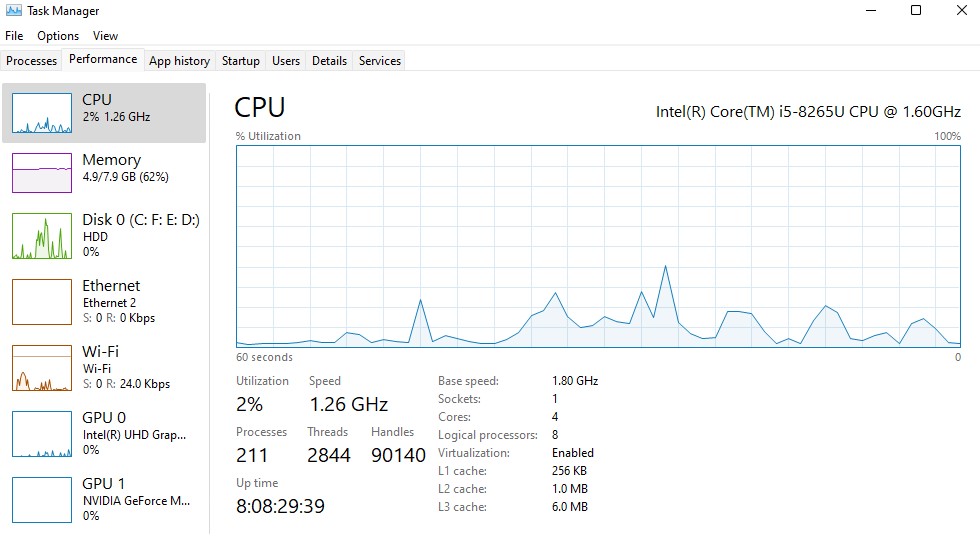
Isso significa que o sistema foi reinicializado antes de 8 dias, 8 horas e 29 minutos.
Conclusão
Estes são alguns dos métodos para obter rapidamente o tempo de inicialização ou tempo de atividade mais recente do sistema Windows.
Cada comando tem seu próprio conjunto de benefícios. Você pode escolher a forma que melhor atende às suas necessidades.
Espero que você tenha achado este artigo muito útil para aprender como obter o último tempo de inicialização de um sistema Windows de diferentes maneiras.
Você também pode estar interessado em aprender sobre as principais ferramentas para monitorar servidores Windows.
